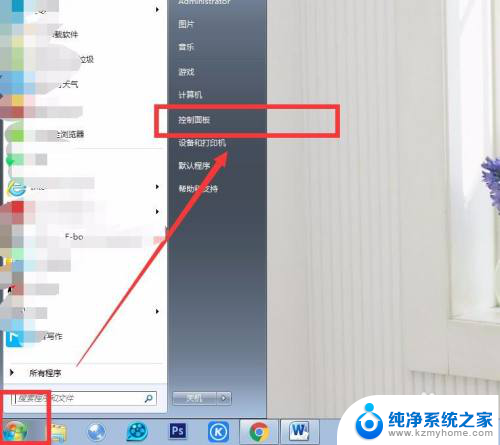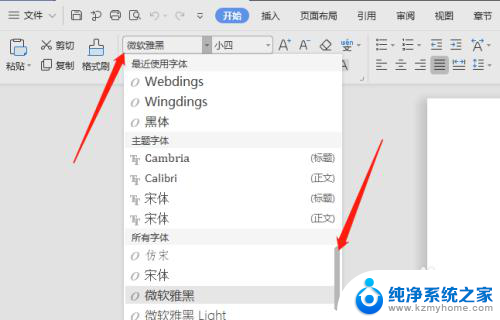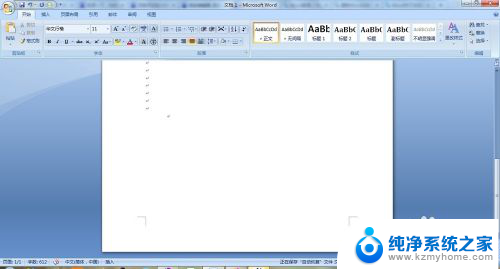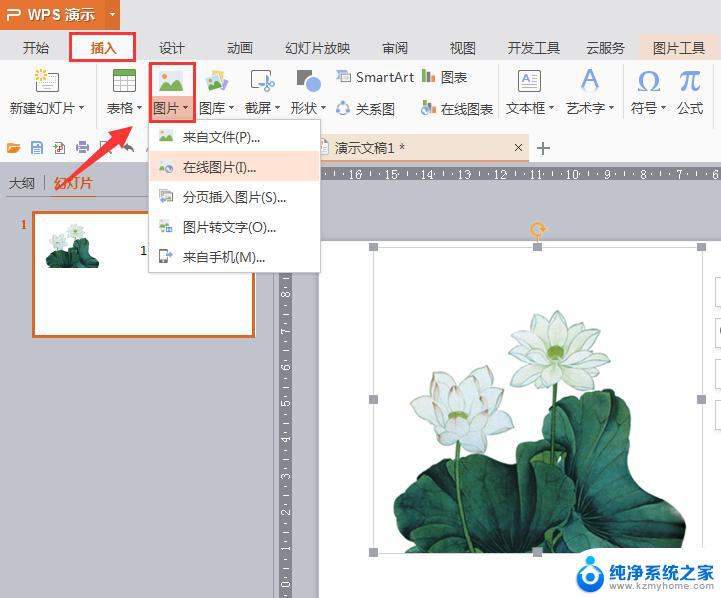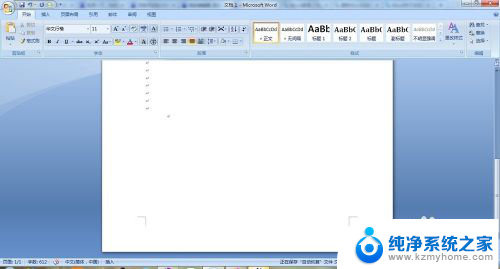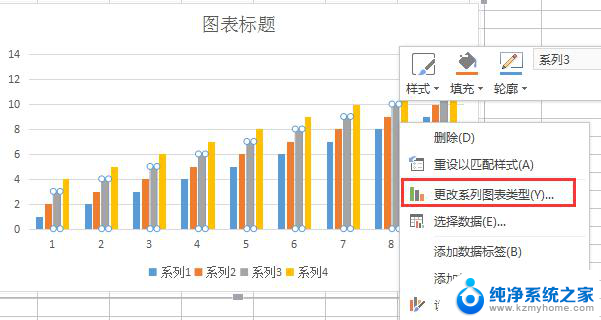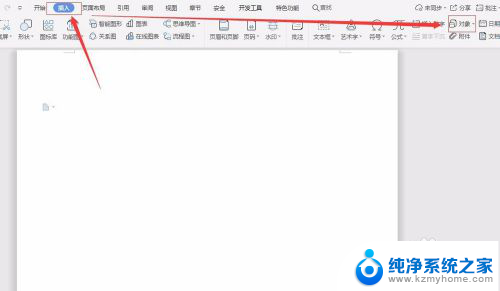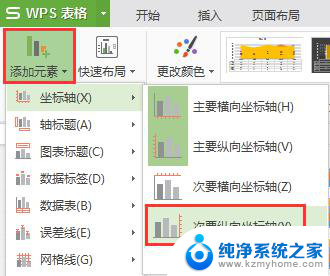怎么在word上添加图标 图标怎么添加到word文档
怎么在word上添加图标,Word是一款功能强大的文字处理软件,广泛应用于各个领域,在我们撰写文档时,经常会遇到需要添加图标的情况,以使文档更加生动丰富。怎样在Word上添加图标呢?Word提供了丰富的图标库,让我们可以轻松地插入各种图标到文档中。只需要打开Word文档,在菜单栏中选择插入选项,在弹出的选项中点击图标,就可以选择并插入所需图标了。通过添加图标,我们可以使文档更加直观形象,加深读者对内容的理解和记忆。下面让我们一起来学习如何将图标添加到Word文档中吧!
具体步骤:
1.第一步我们打开word进入需要编辑的word文档中,在此我打开了一个空白文档进行演示。
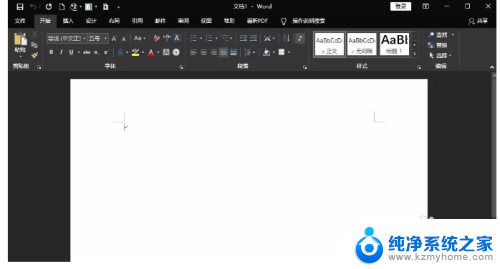
2.第二步我们在word上方菜单工具栏选项中点击选择“插入”按钮,进入“插入”界面。
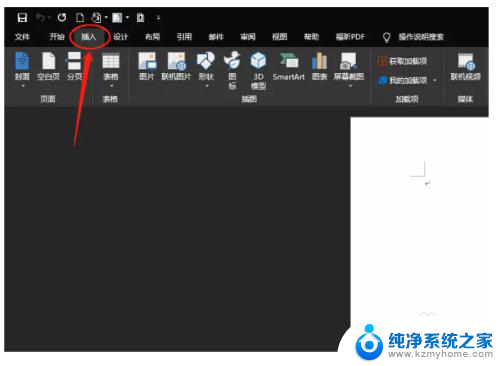
3.第三步我们在插入选项界面中找到插图窗口,在窗口中选择“图标”选项按钮。
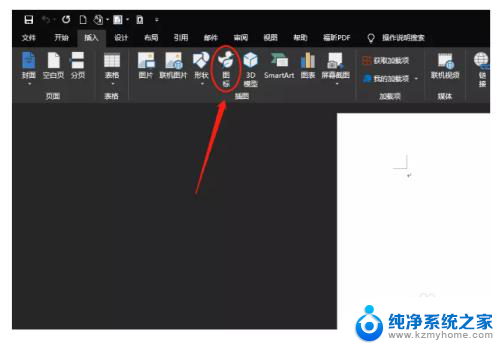
4.第四步点击“图标”选项按钮后会弹出一个窗口,窗口中有许多图标的样式。
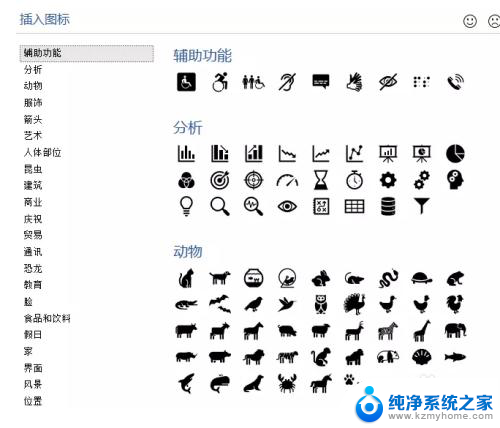
5.第五步我们选择需要使用的图标,然后在下方点击插入,即可完成图标的添加。
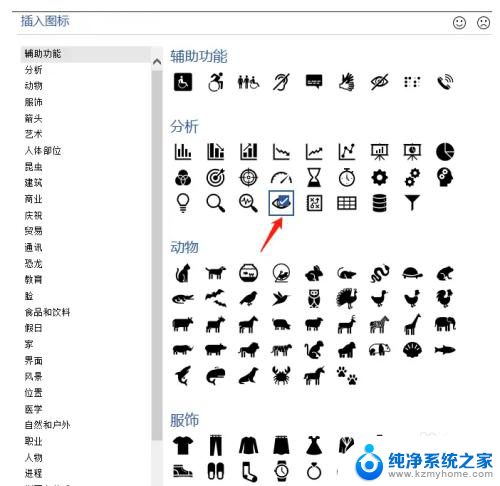
6.第六步我们操作完毕后,我们选择插入的图标就出现在我们的文档中。
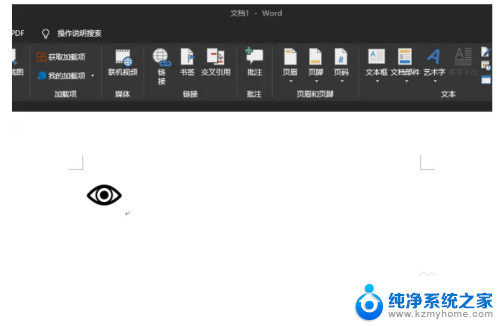
7.我们在录入文字的同时可以按照此方法来插入一些奇特的小图标来对我们内容的优化,让文章变得更加富有趣味。
以上就是在Word中添加图标的全部内容,有需要的用户可以根据以上步骤进行操作,希望对大家有所帮助。